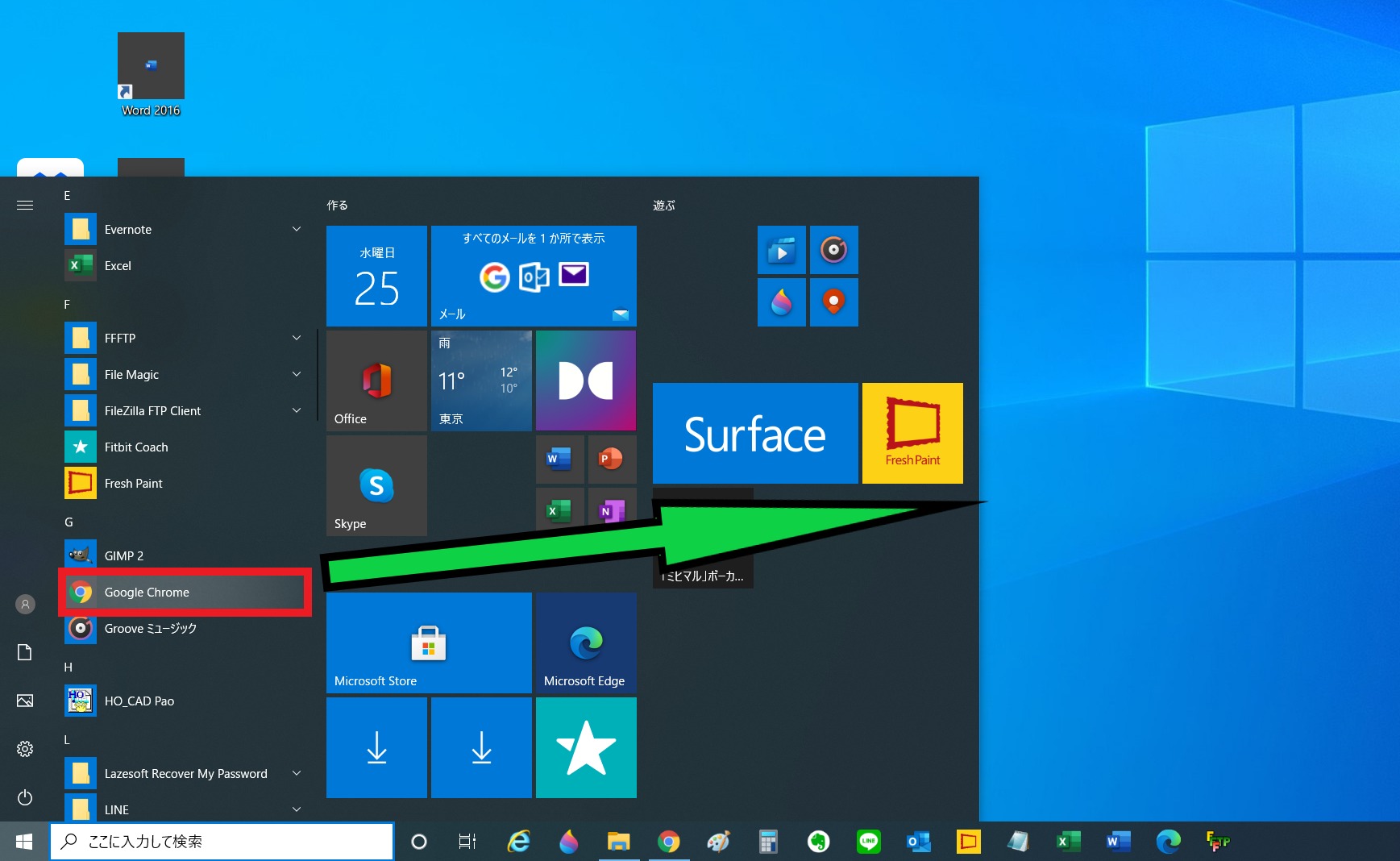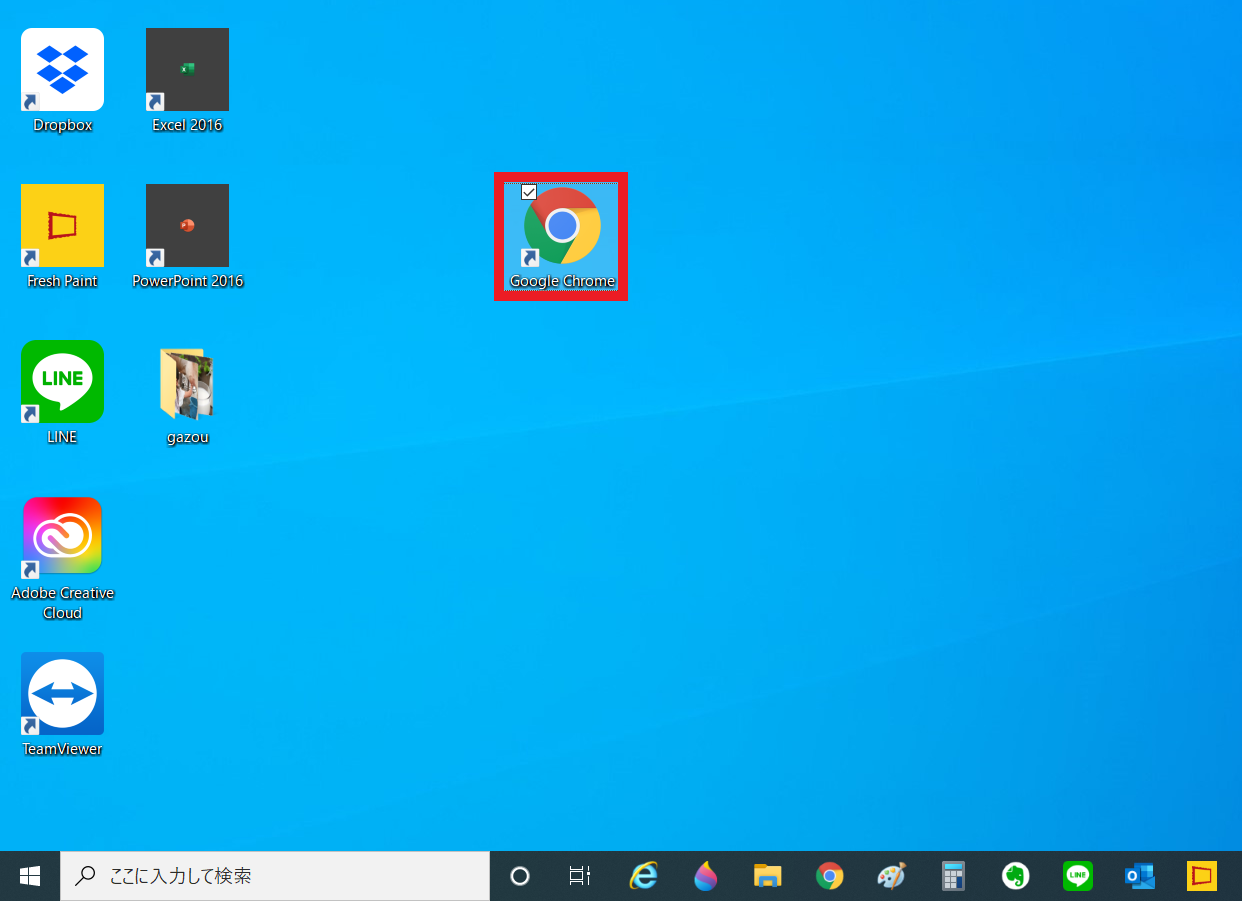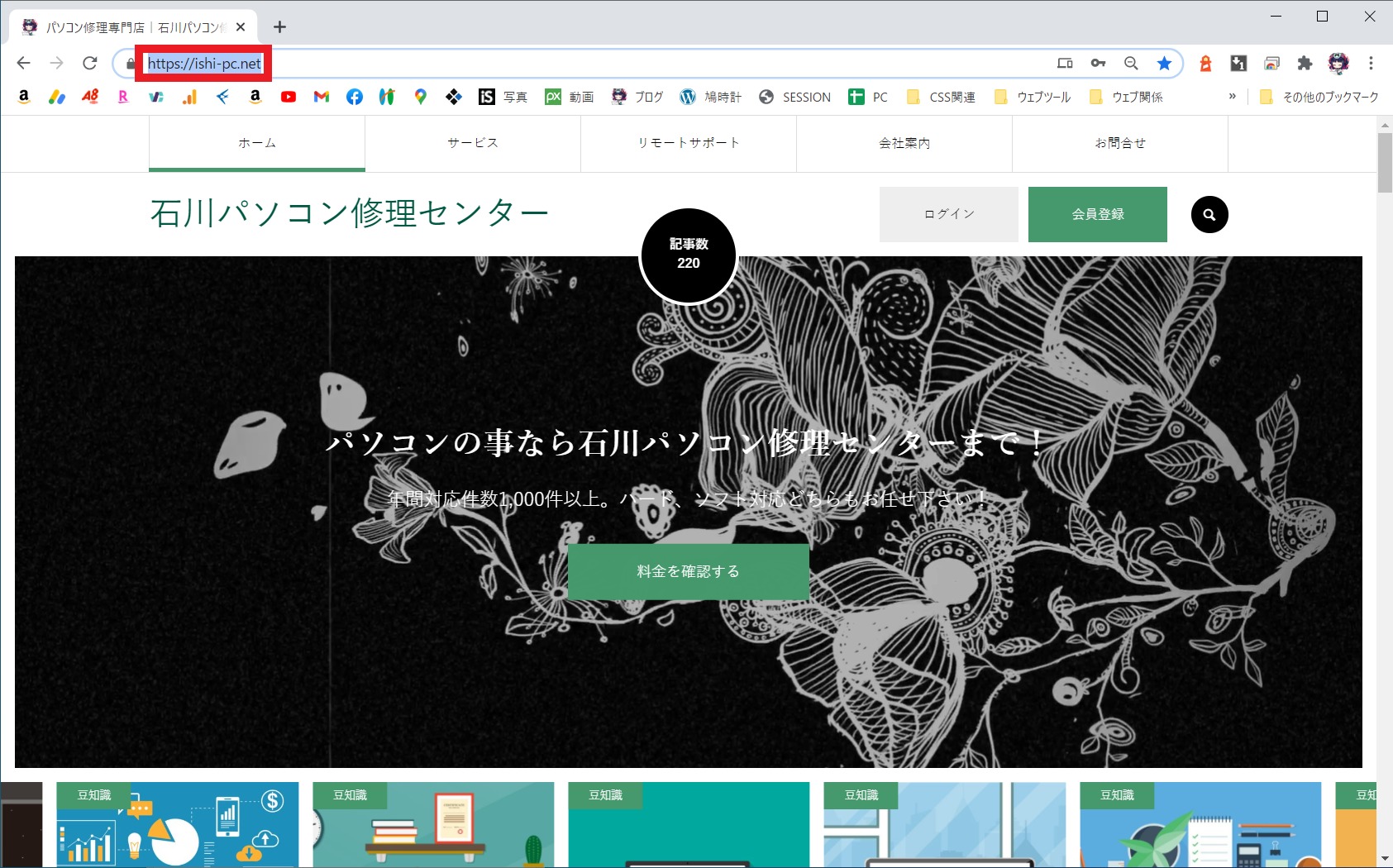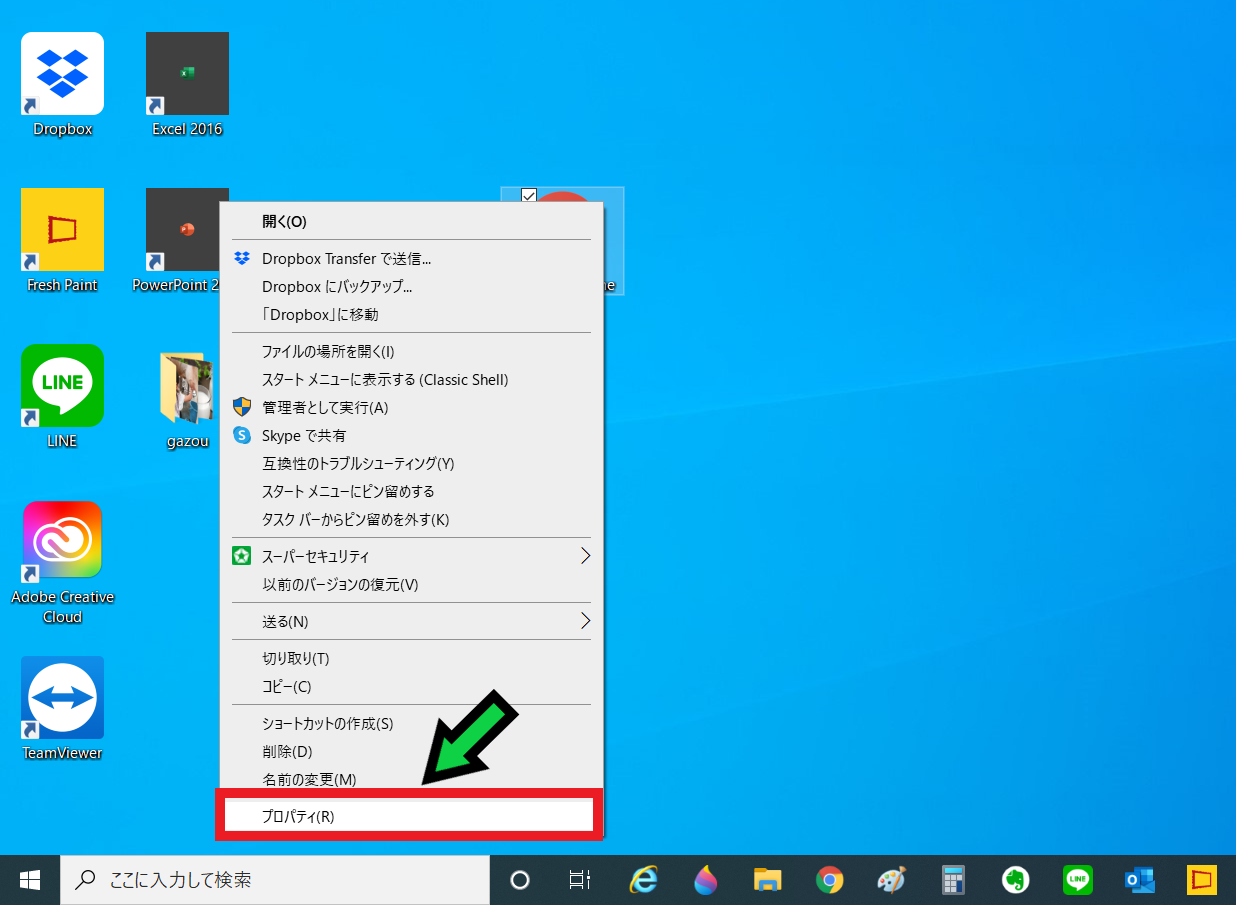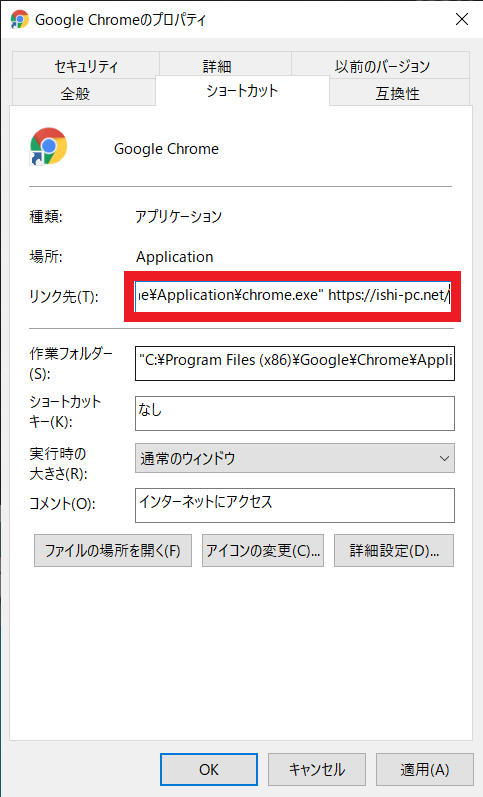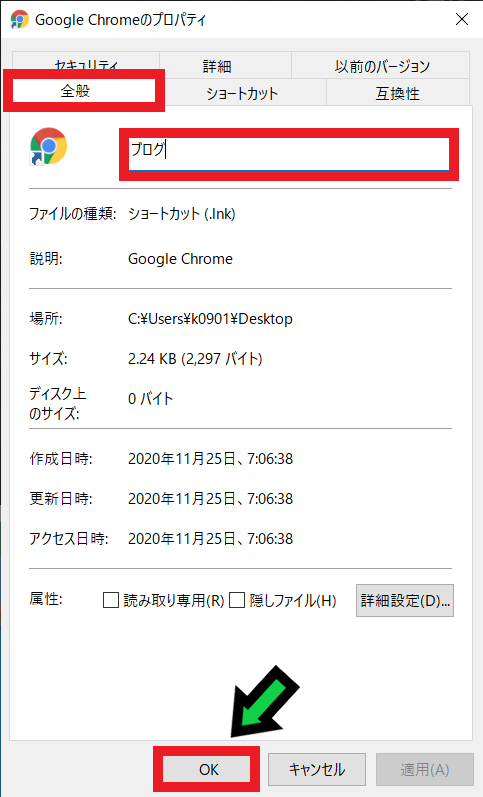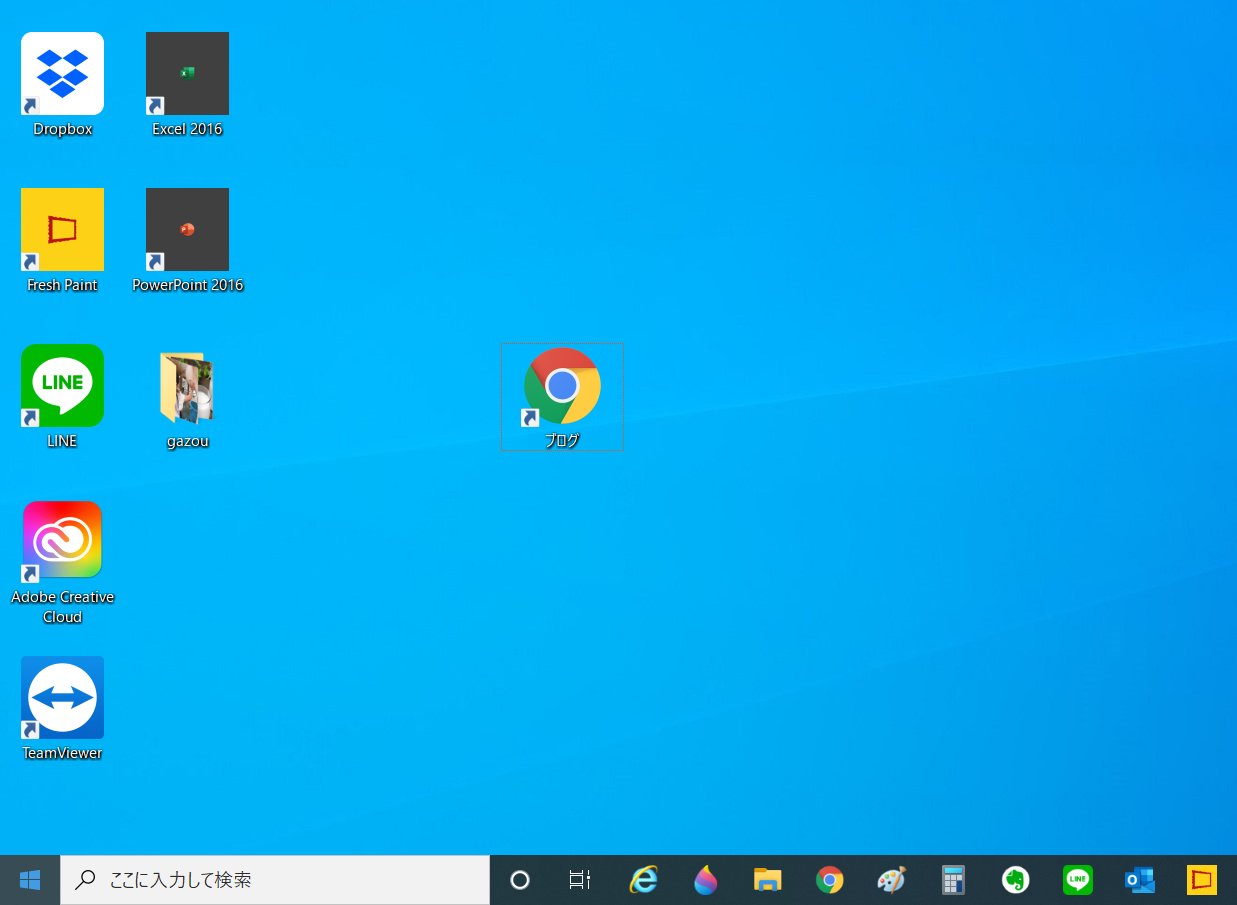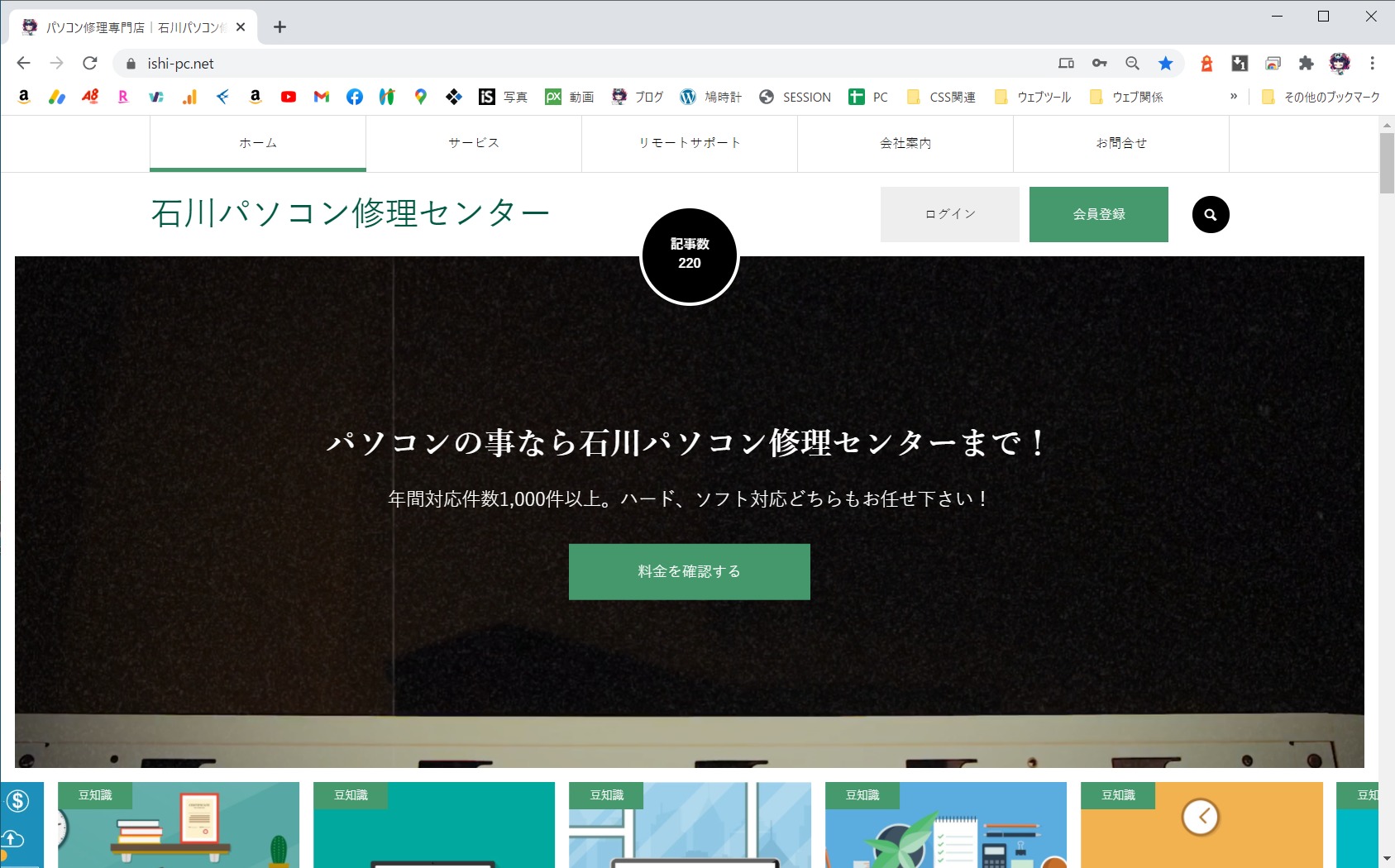作成日:2020/11/25
(更新日:2020/11/25)

こういった疑問に答えます。
本記事のテーマ
デスクトップの特定のショートカットをGoogle Chromeにて開く方法【Windows10】
記事の信頼性

記事を書いている私は、パソコンサポート歴6年ほど。
200社ほどの企業のパソコンサポートを担当していました。
今ではパソコン修理会社を設立して、年間500台以上のトラブル対応を行っております。
この記事から得られる事
デスクトップの特定のショートカットをGoogle chromeにて開く方法について解説します。
今回紹介する方法を試すことで、既定のブラウザの設定を変えずに、特定のショートカットアイコンのみIEで開くことができます。
今回はWindows10で特定のショートカットをChromeで開く方法について紹介します。
デスクトップの特定のショートカットをGoogle Chromeにて開く方法【Windows10】
【前提条件】
・この方法はwindows10での手順です。
【手順】
①左下のスタートボタンをクリック→「Windows アクセサリ」→「Google chrome」をドラッグ&ドロップでデスクトップへ
②Google chromeのショートカットが作成されました
③ショートカットを作成したいウェブサイトを開き、URLをコピーします
④さきほど作成したGoogle chromeアイコンの上で「右クリック」→「プロパティ」を選択
⑤リンクの項目の「.exe”」の後ろに半角スペースを入れ、先ほどコピーしたURLを貼り付ける
⑥続いて「全般」を選択し、名前を変更し「OK」をクリック
⑦以上でChromeで開けるショートカットアイコンが作成されました
アイコンをダブルクリックすると、Google chromeにて開きます。